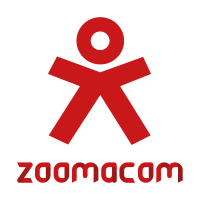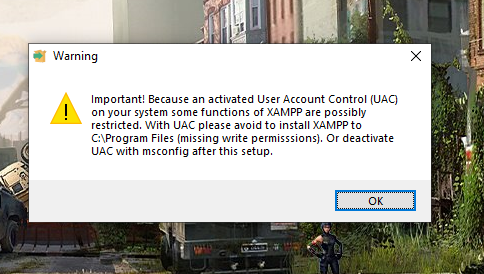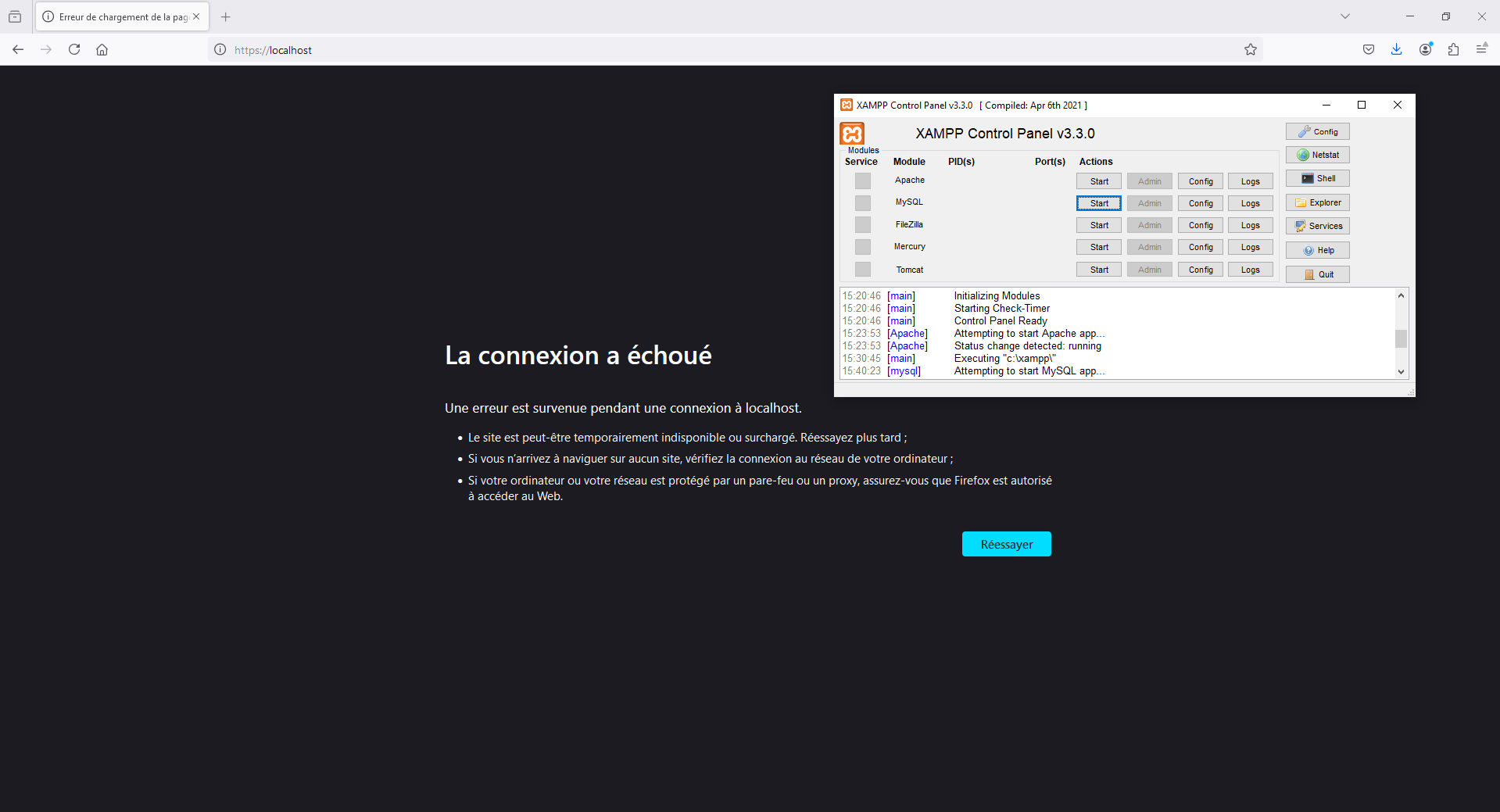Wordpress ou Wordpress.com ?
Expliqué le plus simplement possible et sans rentrer dans les détails...
wordpress.com
Le site internet wordpress.com est une plateforme d'hébergement de sites internet.
Le service de base, gratuit, convient très bien à un utilisateur débutant et lui permet de créer rapidement son site Internet sans se soucier de la maintenance technique (sauvegardes, mises à jour, sécurité).
En pratique: le site wordpress.com s'utilise en y créant un compte utilisateur, avec une adresse mail et un mot de passe. Ce compte permet ensuite de gérer un (ou même plusieurs) site internet et ses options, gratuites ou payantes, en s'y connectant depuis un navigateur internet.
La plateforme est hébergée et maintenue par la société Automattic qui s'occupe de toute la partie technique, informatique, "dure". Elle propose des extensions payantes afin d'apporter plus de fonctionnalités aux utilisateurs.
Les sites gratuits ont en général une adresse web (URL) de la forme www.mon-site.wordpress.com.
Un même site internet hébergé chez wordpress.com peut être géré par plusieurs personnes, chacune pouvant avoir un rôle (et des droits) différents. Ces personnes doivent toutes avoir un compte utilisateur sur wordpress.com.
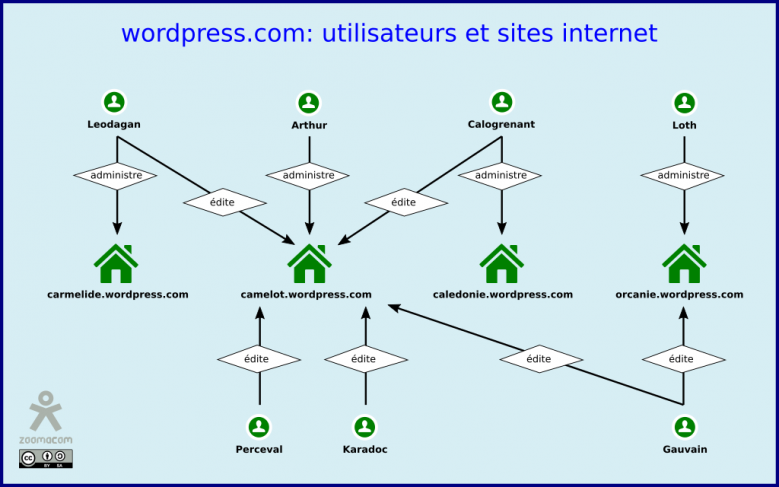
Wordpress ?
La plateforme wordpress.com, comme des milliers d'autres sites internet, utilise le "logiciel" Wordpress.WordPress est un système de gestion de contenu (SGC ou content management system (CMS) en anglais) gratuit, libre et open-source. Wordpress est distribué par la fondation WordPress.org. Il peut librement être téléchargé et installé pour créer et gérer différents types de sites Web : site vitrine, site de vente en ligne, site applicatif, blog, portfolio, site institutionnel, site d'enseignement...
Le SGC Wordpress est un outil informatique. Pour s'en servir il faut des compétences et des ressources pour pouvoir gérer toute la partie technique, informatique, "dure" (maintenance, mises à jour, sécurité, hébergement...).


Ce contenu de Zoomacom/réseau MedNum42 est mis à disposition selon les termes de la Licence Creative Commons Attribution - Pas d’Utilisation Commerciale - Partage dans les Mêmes Conditions 4.0 International.
Page de ressources sur Wordpress
Tutoriels Ecrits
Installer son Wordpress
- ✔️ Installer Wordpress
- ✔️
- ✔️
Configurer son WordPress
Personnaliser son CSS
- ✔️ Comment editer son CSS dans Wordpress
Gerer des cartes sous Wordpress
Personnaliser un thème
- ✔️ Guide Wordpress pour créer un thème enfant
- ✔️ Convertir son HTML et CSS avec le thème blank
- ✔️ Personnaliser le thème colibri
Créer un thème Wordpress
Les sidebars
Les Plugins
Créer un mur social avec le plugin Flow Flow Meida Social de codecanyon
Il est possible de le tester en localhost pour facebook, pour cela il faut configurer un certificat SSL dans son serveur Apache pour "simuler" un accès HTTPS en localhostWordpress et le PHP
- ✔️ Anatomie d'un thème Wordpress
- ✔️ 12 fonctions php à découvrir
- ✔️ 30 tutoriels pour personnaliser son Wordpress avec PHP
- ✔️ Créer une zone de connexion en PHP
- ✔️
L'API rest de Wordpress
- ✔️ Utiliser l'API Wordpress
Divers Wordpress
- ✔️ Wordpress en local sur raspberry avec blog in a box
Installer Wordpress avec XAMPP
Ces tutoriels existent dans le cadre du Titre professionnel "Responsable d'Espace de Médiation Numérique" (REMN), ou plus précisément, la huitième compétence "Promouvoir un espace de médiation numérique et ses projets par une communication multicanale interne et externe" (de l'Activité 2 "Contribuer au développement d’un espace de médiation numérique et de ses projets", voir le référentiel (REAC)).Pour découvrir et prendre en main Wordpress, Zoomacom a choisi de faire installer un serveur en local sur les ordinateurs des participant·es, plutôt qu'avoir un VPS (serveur virtuel privé, ou hébergement web externe) par personne, pour faciliter la logistique. En pratique, si la structure employeuse a ou souhaite mettre en place un site avec Wordpress, ce dernier sera installé sur un serveur de l'hébergeur web, type OVH.
Cette installation et les notions apportées sont simplifiées, étant destinées à un public novice.
Un logiciel libre assure 4 libertés à l'utilisateur·ice. La liberté de :
1. l'utiliser pour n'importe quel usage,
2. redistribuer des copies,
3. d'accéder au code source pour l'étuder et le modifier (Open Source),
4. distribuer les versions modifiées.
La finalité du logiciel libre n'est pas le prix (il peut être payant), mais l'entraide communautaire et la liberté. Pour aller plus loin, cliquez ici.
Un logiciel propriétaire et privateur est ne permet pas l'exercice des 4 libertés propres au logiciel libre. C'est un programme privateur de libertés qui met son propriétaire en position d'exercer un pouvoir sur les utilisateurs et constitue donc une porte ouverte pour un usage déloyal des données des utilisateurs qu'il traite. La finalité est de s'enrichir dans un contexte capitaliste et néo-colonialiste.
Serveur web : on qualifie par serveur non seulement l’ordinateur qui fournit les ressources d’un réseau informatique, mais aussi le programme fonctionnant sur cet ordinateur. Nous vous donnons les deux définitions d’un « serveur » ci-dessous :
Apache : ou Apache HTTP Server est un serveur web libre et Open Source, créé et maintenu au sein de la fondation Apache.
XAMPP : est un une distribution libre et Open Source d'Apache contenant MariaDB, PHP et Perl (disponible uniquement en anglais ou en allemand). Ce n'est pas un serveur mais un ensemble de logiciels permettant de créer un serveur. Plus précisemment, il fournit un serveur local pour tester, créer, exécuter et tester des applications web avant de le déployer sur des serveurs en direct. XAMPP est distribué par l'association Apache Friends, qui ont pour objectif de faciliter l'utilisation d'Apache aux développeur·euses.
MySQL : est un système de gestion de base données propriétaire, c'est-à-dire qu'il permet de stocker, manipuler ou gérer, et partager des données dans une base de données, en garantissant la qualité, la pérennité et la confidentialité des informations, tout en cachant la complexité des opérations.
MariaDB : est un système de gestion de base de donnée libre et Open Source, fork ou "embranchement" de MySQL. En effet, ce logiciel a été créé à partir du code source de MySQL pour "rester un logiciel libre et open source [...] indépendant de toute entité commerciale.".
PHP : est un langage de programmation libre et Open Source généraliste spécialement conçu pour le développement d'applications web via un serveur web. Pour plus d'informations cliquez ici.
PHPMyAdmin (PMA) : est une application Web de gestion pour les systèmes de gestion de base de données MySQL et MariaDB, réalisée principalement en PHP.Cette interface pratique permet d'exécuter, très facilement et sans grandes connaissances en bases de données, des requêtes comme les créations de table de données, insertions, mises à jour, suppressions et modifications de structure de la base de données, ainsi que l'attribution et la révocation de droits et l'import/export. Ce système permet de sauvegarder commodément une base de données sous forme de fichier .sql et d'y transférer ses données, même sans connaître SQL.
Perl : est un langage de programmation libre. Dans XAMPP, c'est un module complémentaire qui permet de modifier les paramètres par défaut. Pour plus d'informations sur les langages de programmations populaires.
Wordpress : est un système de gestion de contenu (SGC ou content management system (CMS) en anglais) gratuit, libre et Open Source. Ce logiciel écrit en PHP repose sur une base de données MySQL et MariaDB, et est distribué par la fondation WordPress.org. Les fonctionnalités de WordPress lui permettent de créer et gérer différents types de sites Web : site vitrine, site de vente en ligne, site applicatif, blog, portfolio, site institutionnel, site d'enseignement…
localhost : est un serveur web exécuté sur votre propre ordinateur, qui permet de tester un site web ou application web depuis votre navigateur, avant de les héberger sur un serveur en direct.
Base de données (Database, BD, BDD, B2D ou DB): est un ensemble d'informations qui est organisé de manière à être facilement accessible, géré et mis à jour. Elle est utilisée par les organisations comme méthode de stockage, de gestion et de récupération de l’informations. Son objectif est de répondre efficacement aux requêtes Client. Mais, pour éviter de la latence (délais de transmission, aussi dit que ça rame ou lag), un serveur fait l'intermédiaire (?).
1. l'utiliser pour n'importe quel usage,
2. redistribuer des copies,
3. d'accéder au code source pour l'étuder et le modifier (Open Source),
4. distribuer les versions modifiées.
La finalité du logiciel libre n'est pas le prix (il peut être payant), mais l'entraide communautaire et la liberté. Pour aller plus loin, cliquez ici.
Un logiciel propriétaire et privateur est ne permet pas l'exercice des 4 libertés propres au logiciel libre. C'est un programme privateur de libertés qui met son propriétaire en position d'exercer un pouvoir sur les utilisateurs et constitue donc une porte ouverte pour un usage déloyal des données des utilisateurs qu'il traite. La finalité est de s'enrichir dans un contexte capitaliste et néo-colonialiste.
Serveur web : on qualifie par serveur non seulement l’ordinateur qui fournit les ressources d’un réseau informatique, mais aussi le programme fonctionnant sur cet ordinateur. Nous vous donnons les deux définitions d’un « serveur » ci-dessous :
- Serveur (Hardware): un serveur matériel (hardware) est un réseau d’ordinateurs reliés par une machine physique et sur lequel fonctionnent un ou plusieurs serveurs logiciels (software). Une alternative au terme de serveur (Hardware) est « hébergeur » (Host en anglais). En principe chaque ordinateur est utilisé avec un serveur logiciel.
- Serveur (Software): un logiciel serveur est un programme effectuant des interactions en réseau avec d’autres programmes appelés logiciels clients. Le service apporté dépend du type de logiciel serveur. La base de la communication en réseau est cette relation Client-serveur. Lors de l’échange de données, différents protocoles de transmission entrent en jeu.
Apache : ou Apache HTTP Server est un serveur web libre et Open Source, créé et maintenu au sein de la fondation Apache.
XAMPP : est un une distribution libre et Open Source d'Apache contenant MariaDB, PHP et Perl (disponible uniquement en anglais ou en allemand). Ce n'est pas un serveur mais un ensemble de logiciels permettant de créer un serveur. Plus précisemment, il fournit un serveur local pour tester, créer, exécuter et tester des applications web avant de le déployer sur des serveurs en direct. XAMPP est distribué par l'association Apache Friends, qui ont pour objectif de faciliter l'utilisation d'Apache aux développeur·euses.
MySQL : est un système de gestion de base données propriétaire, c'est-à-dire qu'il permet de stocker, manipuler ou gérer, et partager des données dans une base de données, en garantissant la qualité, la pérennité et la confidentialité des informations, tout en cachant la complexité des opérations.
MariaDB : est un système de gestion de base de donnée libre et Open Source, fork ou "embranchement" de MySQL. En effet, ce logiciel a été créé à partir du code source de MySQL pour "rester un logiciel libre et open source [...] indépendant de toute entité commerciale.".
PHP : est un langage de programmation libre et Open Source généraliste spécialement conçu pour le développement d'applications web via un serveur web. Pour plus d'informations cliquez ici.
PHPMyAdmin (PMA) : est une application Web de gestion pour les systèmes de gestion de base de données MySQL et MariaDB, réalisée principalement en PHP.Cette interface pratique permet d'exécuter, très facilement et sans grandes connaissances en bases de données, des requêtes comme les créations de table de données, insertions, mises à jour, suppressions et modifications de structure de la base de données, ainsi que l'attribution et la révocation de droits et l'import/export. Ce système permet de sauvegarder commodément une base de données sous forme de fichier .sql et d'y transférer ses données, même sans connaître SQL.
Perl : est un langage de programmation libre. Dans XAMPP, c'est un module complémentaire qui permet de modifier les paramètres par défaut. Pour plus d'informations sur les langages de programmations populaires.
Wordpress : est un système de gestion de contenu (SGC ou content management system (CMS) en anglais) gratuit, libre et Open Source. Ce logiciel écrit en PHP repose sur une base de données MySQL et MariaDB, et est distribué par la fondation WordPress.org. Les fonctionnalités de WordPress lui permettent de créer et gérer différents types de sites Web : site vitrine, site de vente en ligne, site applicatif, blog, portfolio, site institutionnel, site d'enseignement…
localhost : est un serveur web exécuté sur votre propre ordinateur, qui permet de tester un site web ou application web depuis votre navigateur, avant de les héberger sur un serveur en direct.
Base de données (Database, BD, BDD, B2D ou DB): est un ensemble d'informations qui est organisé de manière à être facilement accessible, géré et mis à jour. Elle est utilisée par les organisations comme méthode de stockage, de gestion et de récupération de l’informations. Son objectif est de répondre efficacement aux requêtes Client. Mais, pour éviter de la latence (délais de transmission, aussi dit que ça rame ou lag), un serveur fait l'intermédiaire (?).
Étape 1 : Installer XAMPP
1. Accédez au site https://www.apachefriends.org/download.html.
2. Télécharger la dernière version de XAMPP.
3. Cliquez sur le dossier téléchargé et suivre les étapes.
4. Lancez "XAMPP Control Panel".
Attention : Ce message d'erreur n'est qu'une indication pour que soyez attentif·e à où vous installez le logiciel.
[capture d'écran de l'erreur]
Étape 2 : Tester le serveur
0. Ouvez votre navigateur et cherchez "localhost". Un message d'erreur s'affiche, car aucun programme n'est en cours d'exécution sur votre ordinateur.
1. Sur le "XAMPP Control Panel", cliquez sur "Start" en face de Apache (le serveur) et MySQL (la base de données utilisant PHP). N'activez pas le reste.
2. Ouvez votre navigateur et cherchez "localhost". L'affichage de la page d'accueil de XAMPP (?) prouve que votre serveur est bien en route.
[capture d'écran]
Étape 3 : Télécharger Wordpress
0. Sur "XAMPP Control Panel", cliquez sur bouton "Explorer". Votre explorateur de fichier s'ouvre. Cliquez sur le dossier "htdocs" et le laisser ouvert. C'est ici que vous allez déposer Wordpress afin de l'héberger (similaire au dossier "www" de OVH).
1. Accéder au site https://fr.wordpress.org/download/
2. Télécharger la dernière version de Wordpress.
3. Ouvez le dossier sans l'extraire.
4. Copier le dosser "Wordpress", puis collez-le dans dossier "htdocs".
Étape 4 : Tester l'accès à Wordpress
0. Vérifier que Apache et MySQL sont bien lancés sur "XAMPP Control Panel".
1. Ouvez votre navigateur et cherchez "localhost/wordpress". [capture d'écran, qui demande de connecter la base de donnée ou un truc comme ça].
Étape 5 : Créer la base de donnée "Wordpress"
1. Dans votre navigateur, ouvez un nouvel onglet, puis cherchez "localhost/dashboard". Vous avez lancé PHPMyAdmin (ou MySQL en joli, haha !).
2. Cliquez sur le bouton "Nouvelle base de données". Nommez le "wordpress" (en minuscules).
3. Cliquez sur le logo "PHPMyAdmin" en haut à gauche de la page.
4. Cliquez sur l'onglet "Compte utilisateur", afin de créer un compte administrateur qui pourra gérer les bases de donnée, dont Wordpress.
5. Écrivez "admin" en face de "nom", et choisissez un mot de passe (uniquement).
6. Sous privilèges globaux, cliquez sur "Tout cocher".
7. Cliquez sur "Exécuter".
8. Retournez sur votre navigateur, à l'onglet permettant d'accéder à Wordpress.
9. Remplissez les champs :
Étape 6 : Se connecter à Wordpress
0. Votre base de donnée Wordpress existe et vous y êtes connecté·e.
1. Créer le premier compte utilisateur de votre site internet.
(?)
Félicitations ! Vous avez un site internet Wordpress fonctionnel !
1. Accédez au site https://www.apachefriends.org/download.html.
2. Télécharger la dernière version de XAMPP.
3. Cliquez sur le dossier téléchargé et suivre les étapes.
4. Lancez "XAMPP Control Panel".
Attention : Ce message d'erreur n'est qu'une indication pour que soyez attentif·e à où vous installez le logiciel.
[capture d'écran de l'erreur]
Étape 2 : Tester le serveur
0. Ouvez votre navigateur et cherchez "localhost". Un message d'erreur s'affiche, car aucun programme n'est en cours d'exécution sur votre ordinateur.
1. Sur le "XAMPP Control Panel", cliquez sur "Start" en face de Apache (le serveur) et MySQL (la base de données utilisant PHP). N'activez pas le reste.
2. Ouvez votre navigateur et cherchez "localhost". L'affichage de la page d'accueil de XAMPP (?) prouve que votre serveur est bien en route.
[capture d'écran]
Étape 3 : Télécharger Wordpress
0. Sur "XAMPP Control Panel", cliquez sur bouton "Explorer". Votre explorateur de fichier s'ouvre. Cliquez sur le dossier "htdocs" et le laisser ouvert. C'est ici que vous allez déposer Wordpress afin de l'héberger (similaire au dossier "www" de OVH).
1. Accéder au site https://fr.wordpress.org/download/
2. Télécharger la dernière version de Wordpress.
3. Ouvez le dossier sans l'extraire.
4. Copier le dosser "Wordpress", puis collez-le dans dossier "htdocs".
Étape 4 : Tester l'accès à Wordpress
0. Vérifier que Apache et MySQL sont bien lancés sur "XAMPP Control Panel".
1. Ouvez votre navigateur et cherchez "localhost/wordpress". [capture d'écran, qui demande de connecter la base de donnée ou un truc comme ça].
Étape 5 : Créer la base de donnée "Wordpress"
1. Dans votre navigateur, ouvez un nouvel onglet, puis cherchez "localhost/dashboard". Vous avez lancé PHPMyAdmin (ou MySQL en joli, haha !).
2. Cliquez sur le bouton "Nouvelle base de données". Nommez le "wordpress" (en minuscules).
3. Cliquez sur le logo "PHPMyAdmin" en haut à gauche de la page.
4. Cliquez sur l'onglet "Compte utilisateur", afin de créer un compte administrateur qui pourra gérer les bases de donnée, dont Wordpress.
5. Écrivez "admin" en face de "nom", et choisissez un mot de passe (uniquement).
6. Sous privilèges globaux, cliquez sur "Tout cocher".
7. Cliquez sur "Exécuter".
8. Retournez sur votre navigateur, à l'onglet permettant d'accéder à Wordpress.
9. Remplissez les champs :
- Titre : le nom de votre site internet
- Identifiant : "admin"
- Mot de passe : celui choisi précédemment
Étape 6 : Se connecter à Wordpress
0. Votre base de donnée Wordpress existe et vous y êtes connecté·e.
1. Créer le premier compte utilisateur de votre site internet.
(?)
Félicitations ! Vous avez un site internet Wordpress fonctionnel !
Texte du panneau 2 à changer par la suite
Voici des ressources existantes :
- Par Wordpress.org : https://fr.wordpress.org/support/article/administering-your-blog/
- Formation Developpement Web du TP REMN : https://zoomacom.net/wiki/?REMNG4DevWeb/edit
- [Débutant] Le guide pratique de l'admin WordPress : https://baptistepages.com/tutoriel/guide-complet-admin-wordpress/
Texte du panneau 2 à changer par la suite
Texte du panneau 2 à changer par la suite
Jeu de piste avec QR Code
Initialement publié et documenté sur le wiki Movilab - Complété ici.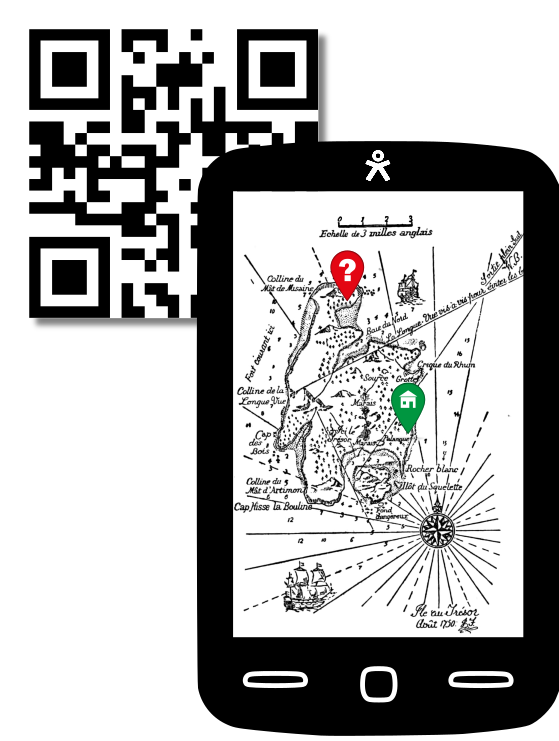
Concept
Une chasse au trésor est une épreuve ludique où les participants, généralement regroupés en équipes, doivent trouver un cadeau (le "trésor") dissimulé par les organisateurs. Des indices sont généralement fournis pour permettre d'arriver au but. (Wikipedia)Dans cette version numérique, les indices sont transmis par des Codes QR disposés sur le terrain (dans le monde "réel", matériel). Les codes QR doivent être lus avec des smartphones connectés à un réseau (en général Internet, via une connexion sans fil).

Un code QR, aussi appelé QR code (de l'anglais : quick response code, « code à réponse rapide ») est un type de code-barres en deux dimensions (ou code matriciel) constitué de modules noirs disposés dans un carré à fond blanc. L'agencement de ces points définit l'information que contient le code. (Wikipedia)
Le contenu du code peut être décodé rapidement après avoir été lu par un smartphone, permettant ainsi de déclencher facilement des actions comme:
- naviguer vers un site internet, visiter un site web ou mettre l'adresse d'un site en marque-page pour, par exemple, montrer un point géographique sur une carte, telle que Openstreetmap, Google Maps ou Bing Maps ;
- regarder une vidéo en ligne ou un contenu multimédia
- afficher un texte ou rédiger un texte libre (sa version la plus grande permet d'inclure un texte d'environ 500 mots) ;
- etc.
Réalisation
Attention: Une animation Jeu de piste ça se fait en deux temps:- Préparation / création du jeu (énigmes, QR Code, placer les étapes sur le terrain)
- Jeu de piste en lui-même (par des personnes qui n'ont pas participé à la création/réalisation du jeu)
Qui peut
- constituer une animation, de médiation numérique, en elle-même.
- ou être un travail préparatoire effectué par un·e professionnel·le de l'animation en vue d'une activité Jeu de Piste proposée à son public.
À noter avant d'animer: les animateurs doivent adapter le contenu de l'animation à leur public et à leurs intentions pédagogiques: quels sont les éléments les plus techniques de la phase de préparation sont intéressants et faisables par les participants.
Attention 2: il existe des services (web, applications...) plus ou moins gratuites, spécialisées dans ce genre de jeu. Ici nous décrirons une façon de faire qui ne dépende pas de ces services.
Méthode générale
- Créez le jeu de piste, réfléchir sur le thème et le tracé général du parcours.
- Suggestion La question, l'énigme est écrite en toutes lettres, la réponse est donnée par un indice multimedia.
- Rassemblez les médias dont vous aurez besoins (images, vidéos...) les textes, etc.
- Créez les pages web dont vous avez besoin pour héberger vos contenus
- Publiez-les / rendez-les accessibles en ligne
- Copiez leur adresse web (URL)
- Générez un QR Code correspondant à chaque URL
- Testez les QR Codes
- Imprimez les QR Codes

- (éventuellement: protégez, plastifiez les QR Codes destinés à être placés en extérieur)
- Fixez les QR Codes sur le terrain par des moyens adaptés au contexte.
Créer le jeu
- Questions
- Idées d'illustration
- Localisation des étapes sur le terrain
Réaliser le jeu numérique
- Créer une page récapitulative (Gabarit- Exemple)
- Créer et organiser des Répertoires, sous-répertoires de travail pour stocker les fichiers nécessaires
- Rassembler
- Texte de la question
- illustrations
- Texte de localisation de l'étape suivante
- Créer les pages Étape
- Créer un gabarit de page
- Créer chaque page individuelle
- Créer les cartes QR
- Créer un gabarit d'impression des cartes QR
- Dupliquer et modifier le numéro des cartes individuelles
- Générer un QR Code par page Étape
- Coller les QR Codes sur les cartes correspondantes
Réaliser le jeu physique
- Cartes
- Imprimer
- Découper
- Plastifier
- Mettre en place sur le terrain
- Mettre en place le Départ
- Mettre en place l'Arrivée
Animer le jeu physique
- Animer le départ
- Matériel = 1 appareil mobile par groupe, avec
- connexion internet
- lecteur de QR Code
- Faire scanner la Carte Départ
- Matériel = 1 appareil mobile par groupe, avec
- Animer le jeu de piste, 1 adulte par groupe
- Animer l'arrivée
- Accueil
- Vérification des réponses
- Récompense, goûter...
Héberger du contenu en ligne
Le flashage (lecture) du code avec un smartphone/tablette peut déclencher un certain nombre d'événements.
Ici il s'agit d'accéder à du contenu se trouvant "en ligne", SUR INTERNET: le flashage du QR Code déclenche l'accès à un lien/une adresse web (URL, sous la forme http:/... etc.) dans le navigateur internet, ou l'application adaptée au contenu hébergé en ligne.
Il peut s'agir de l'adresse d'une page web, de celle d'une video hébergée sur YouTube, etc.
Selon l'âge du public et la difficulté souhaitée pour le jeu, les indices peuvent être directement affichés (image, vidéo) ou contenus dans des pages web qui accompagnent les joueurs avec des explications. Ce qui impose de créer ces pages et de les héberger en ligne.
Voir Gabarit pour créer rapidement un jeu de piste
Sur un hébergement (serveur) en ligne
Si vous disposez des ressources et des compétences, vous pouvez héberger ces contenus sur un serveur. Qui peut-être celui de votre propre site internet.Dans un service de Cloud
De préférence un service dont l'interface reste discrète pour ne pas polluer votre contenu avec des logos, de la publicité...S'assurer que les contenus sont bien affichables en mode "Public" à partir du lien de partage (et qu'ils ne nécessitent pas d'avoir un compte utilisateur).
Protection par mot de passe? Certains services vous proposent de limiter l'ouverture du fichier de destination par un mot de passe. Dans le cadre d'une chasse au trésor on pourrait imaginer, par exemple, que le mot de passe pour accéder à l'indice 2 a été donné par l'indice 1.
Sur ce wiki
Dans le cadre d'un partenariat avec le centre ressource Zoomacom, il est envisageable de pouvoir discuter de la possibilité d'héberger du contenu via le présent wiki MedNum42...Dans un site Wordpress.com
La solution la plus simple est d'utiliser une plateforme de sites/blogs clés en main. Notre préférence, toute personnelle, va ici à Wordpress.com. Voir la page Wordpress ou Wordpress.com?On ne va pas ici détailler l'utilisation de Wordpress mais fournir les grandes lignes de la méthode, appliquée au contexte qui nous intéresse.
À garder à l'esprit
- Le site sera probablement temporaire
- il peut avoir une adresse peu parlante, elle ne s'adresse pas à des humains, du genre jeu_de_piste_20_mai.wordpress.com ou même jdp42000SE.wordpress.com.
- on ne créé pas un site internet. On a juste besoin d'un outil pour créer et disposer de pages web.
- on créera des PAGES, plutôt que des ARTICLES (quoi que...)
Apparence
Assurez-vous que la page web vers laquelle vous envoyez vos visiteurs est optimisée pour une lecture sur smartphone et pas sur ordinateur!
Selon les moyens dont vous disposez vous pouvez consacrer tout le temps nécessaire à personnaliser à loisir l'aspect de vos pages... mais c'est sans doute assez peu utile:
- le thème par défaut de Wordpress devrait faire l'affaire
- l'idéal serait même encore de le simplifier au maximum,
- qu'il ne contienne que le contenu utile au jeu de piste
- de supprimer les éléments de navigation (Menus, champ de recherche...). On doit arriver directement sur les pages par le QR Code. On ne devrait pas pouvoir naviguer dans le contenu du "site".
Les QR Code
Création d'un QR Code
En local avec le logiciel de dessin vectoriel Inkscape: Menu Extensions > Rendu > Code-barres > QR code.Tutoriel: Créer son propre QR code avec Inkscape sous Linux (jetesteLinux.com)
Nous vous proposons un gabarit format SVG, ouvrable directement sous Inkscape, comportant 5 cartes sur une page format A4 (téléchargez-le, "Enregistrer sous"...):
Les services en ligne permettant de générer des Code QR évoluent dans le temps,sont créés, disparaissent... Faites donc une recherche au moment où vous en aurez besoin. Dans vos critères de sélection d'un service, pensez "fiabilité, modèle économique, respect de la vie privée..."
Un service, par exemple, testé: https://www.qrcode-monkey.com/fr/
Quel lecteur de code ?
Comme pour les services en ligne permetttant de générer des Code QR, les lecteurs évoluent dans le temps, et sont de plus liés aux différentes versions des systèmes d'exploitation des smartphones... Là aussi, faites donc une recherche au moment où vous en aurez besoin et installez l'application qui vous convient.Exemple: Lecteur de codes à barres pour Android, APK téléchargeable sur FDroid.
Ressources / veille
- Créer un parcours patrimonial géolocalisé dans sa ville, son quartier... fiche dans Médiation numérique, en bibliothèque et ailleurs (2020)
- Chasse au trésor et QR code sans internet (en utilisant un routeur portable avec clé USB)
- Géocaching et chasse au trésor numérique sans connexion internet (Zoomacom)
- un site pour générer des images dans le style aventure retro (en anglais) utile pour des pages de départ: https://thrilling-tales.webomator.com
- Un gadget en ligne pour afficher du texte avec des formes un peu mystérieuses: Font Generator & Font Changer - Cool Fancy Text Generator, comme par exemple: ๓໐ຖ prē๓iēr iຖ໓i¢ē ēŞt ¢ค¢hḗ Ş໐นŞ lē ๖คຖ¢.
Services et applications dédiées